Все возможности AdGuard 4.0 для Android: экран «Статистики»
Продолжаем знакомить вас с новыми функциями AdGuard 4.0 для Android. Это вторая статья из цикла обучающих материалов, которые станут путеводной нитью в пространстве обновлённого приложения. Первую статью, где мы рассказали об изменениях в сравнении с версией 3.6, можно почитать здесь.
С релизом AdGuard 4.0 для Android в приложении появился экран «Статистики». Он объединил в себе огромное количество данных, которые раньше были разбросаны по нескольким экранам (или вовсе не показывались). Давайте познакомимся с ним поближе.
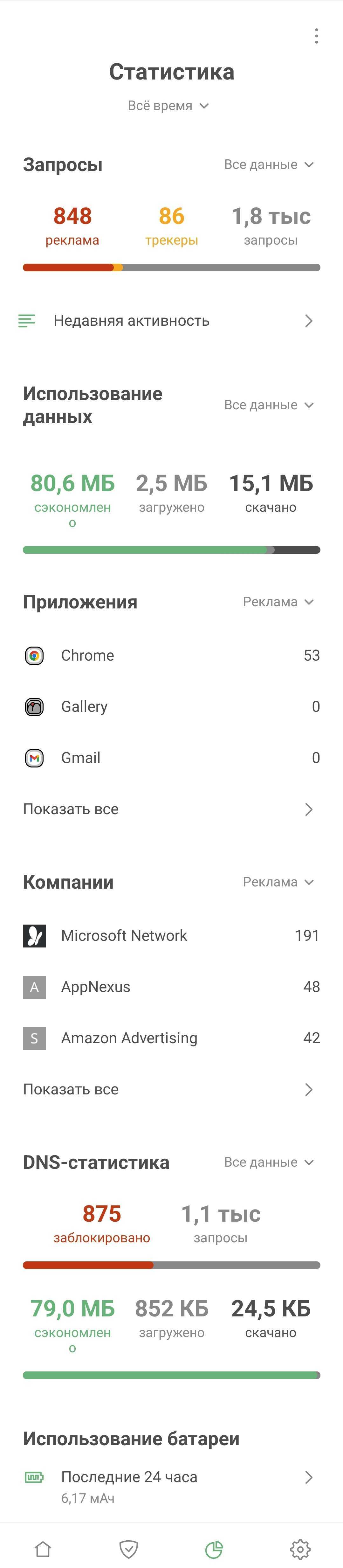
Чтобы открыть «Статистику», нажмите на иконку диаграммы — вторую справа внизу экрана. Информация здесь разбита на несколько разделов:
- Запросы
- Использование данных
- Приложения
- Компании
- DNS-статистика
- Использование батареи
Запросы
Здесь отчасти дублируется информация с главного экрана: количество заблокированной рекламы, трекеров и общее количество запросов. Можно выбрать период времени, за который вы хотите посмотреть статистику: 24 часа, 7 дней, 30 дней, всё время.
Но в отличие от главного экрана, здесь можно нажатием на каждое число открыть график, который поможет визуально отследить динамику запросов за выбранный период. Кроме того, можно отфильтровать запросы по типу данных: только мобильные данные, только Wi-Fi или все данные.
В этом же разделе новое расположение и новое имя обрёл «Журнал фильтрации», который теперь называется «Недавняя активность». Там отображаются последние 10 000 запросов, обработанных AdGuard. И есть возможность заблокировать или разблокировать любой запрос буквально за пару нажатий.
Раздел «Недавняя активность» в первую очередь полезен продвинутым пользователям и незаменим для создания собственных правил фильтрации.
Использование данных
Мы часто напоминаем, что AdGuard экономит ваш трафик, блокируя рекламу и трекеры. А в AdGuard 4.0 для Android ещё и красиво показываем это на графике в разделе «Использование данных». Здесь же вы можете посмотреть, сколько данных было загружено и скачано на ваше устройство. При необходимости можно отфильтровать запросы по типу данных.
Приложения
Переходим к самому интересному — статистике по каждому приложению, установленному на вашем Android-устройстве. Нажмите «Показать все», чтобы увидеть, какие приложения пытаются отследить ваши действия и показать вам больше всего рекламы. Спорим, что в топе обязательно будет Chrome?
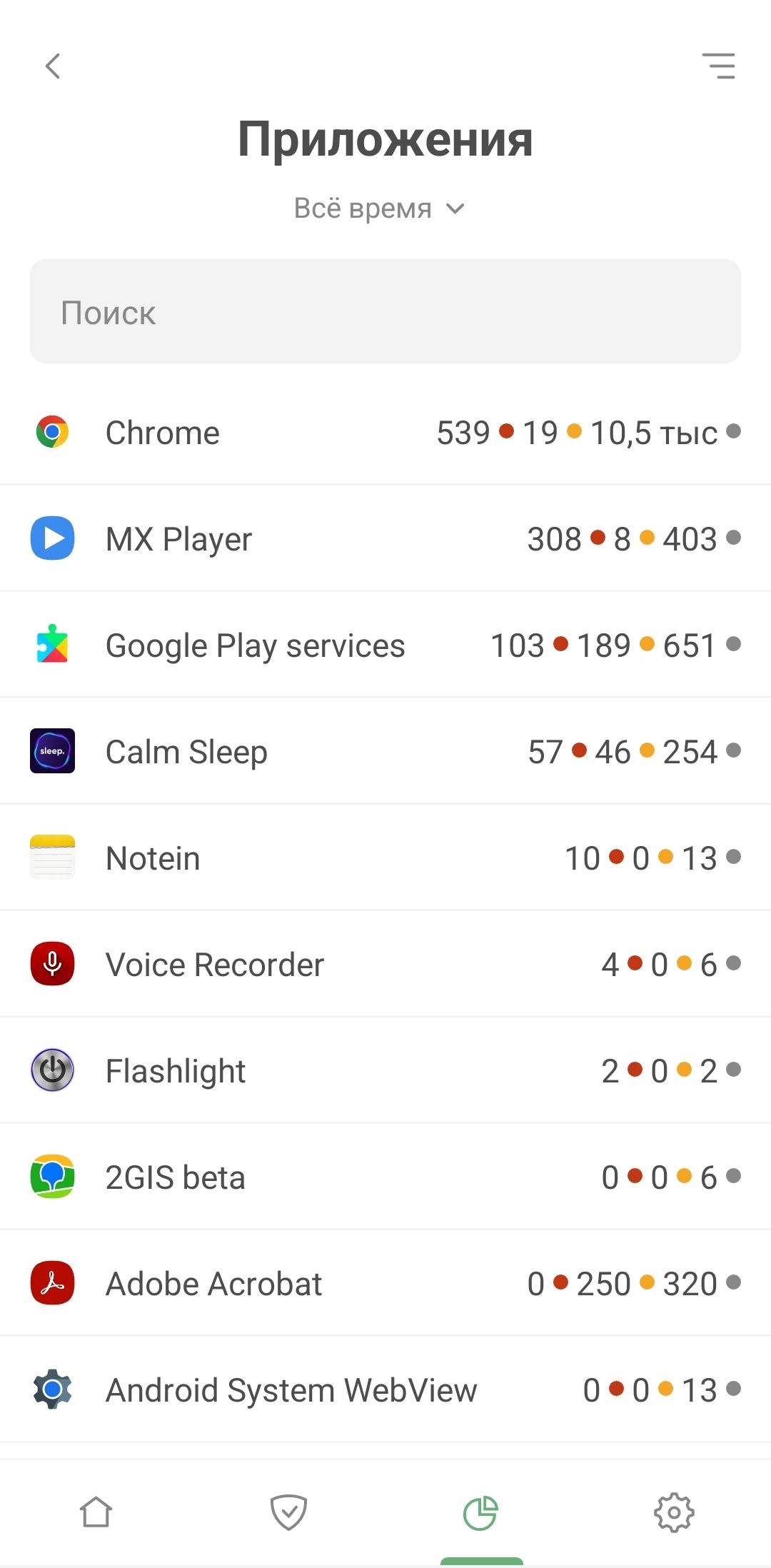
Выберите любое приложение и нажмите на него, чтобы увидеть больше информации. Тут-то вам и откроется вся правда о том, каким компаниям и на какие домены оно отправляет запросы.
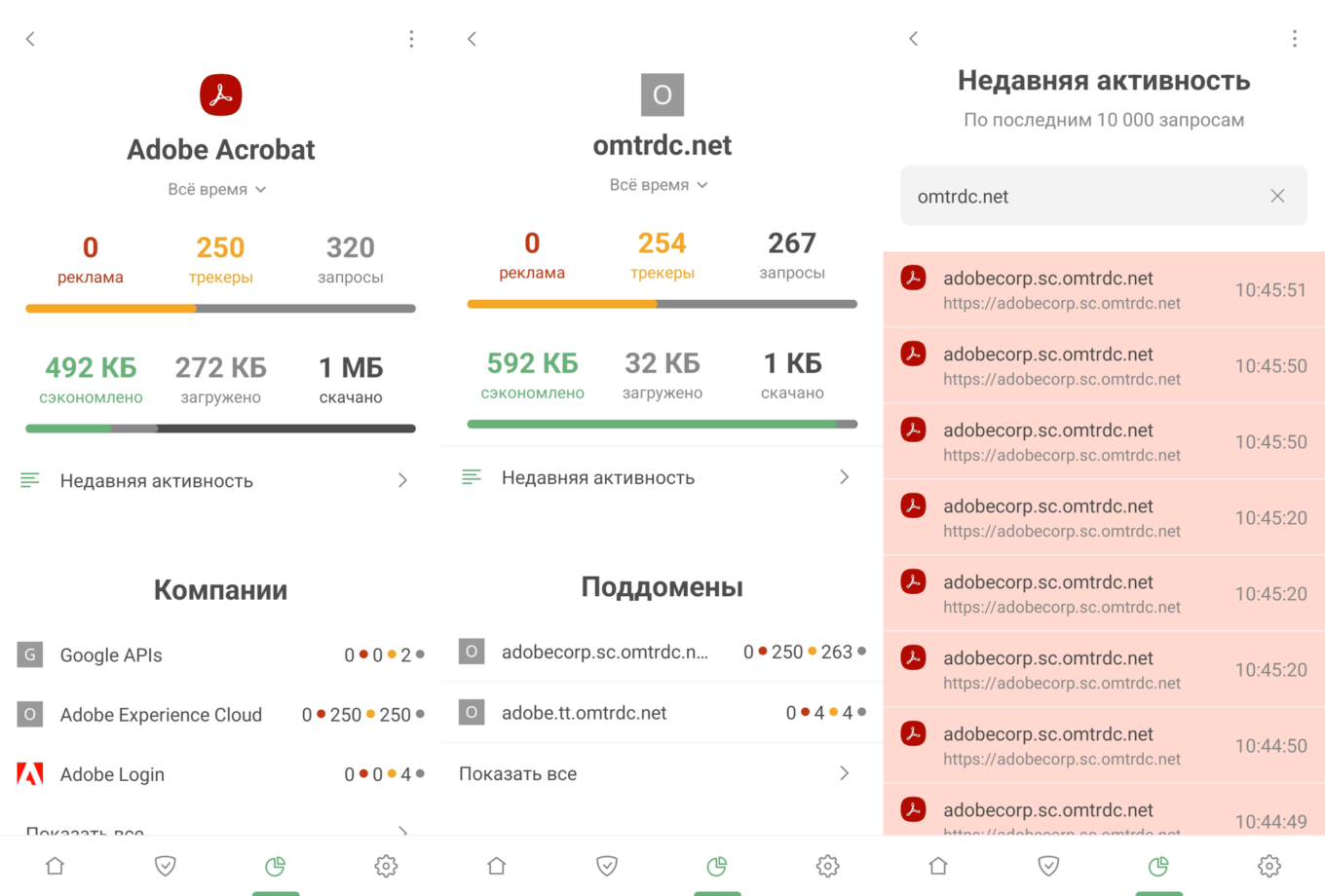
Возьмём, к примеру, популярное приложение Adobe Acrobat, предназначенное для работы с pdf-файлами. И что мы видим? Огромное количество заблокированных запросов к домену omtrdc.net, который используется компанией Adobe для сбора персональных данных.
AdGuard блокирует множество популярных трекеров — стоит только включить «Защиту от трекинга». Но некоторые «подозрительные» запросы мы вынуждены пропускать, чтобы не нарушить работу приложений или интернета на вашем устройстве. Например, сервисы Google используются почти в каждом приложении. Но если мы полностью заблокируем обращения к Google, то почти наверняка нарушим работоспособность приложений.
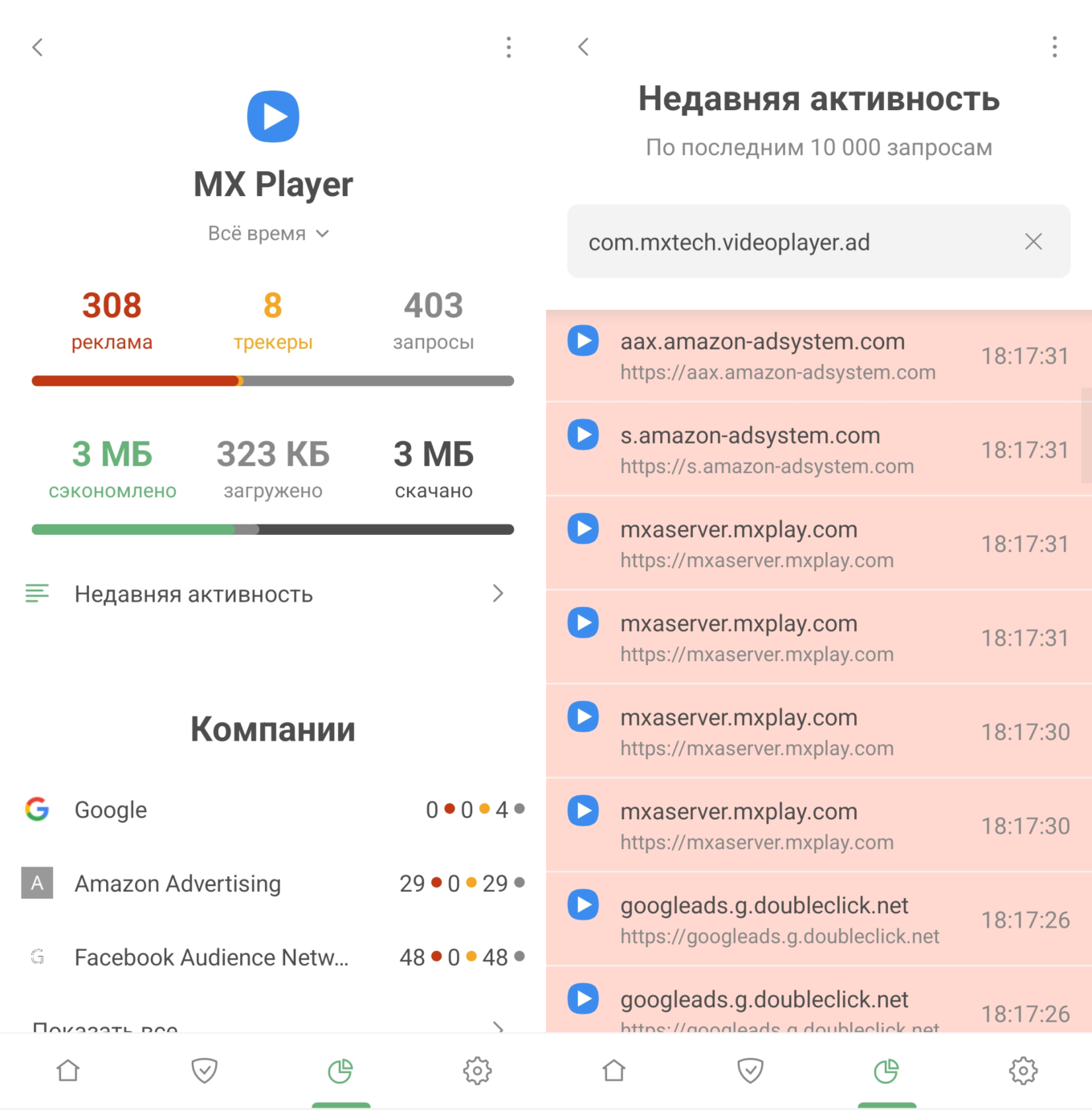
Или вот – приложение MX Player, которое многие любят за поддержку различных форматов видео- и аудиофайлов. Многовато запросов к рекламным серверам для видеоплеера, не находите?
Как дальше поступать — решаете только вы. Например, если вам категорически не нравится, сколько приложение посылает запросов в «плохую» компанию — можете его удалить и поискать альтернативу. Или можете перейти в «Недавнюю активность», найти особенно подозрительный запрос и создать блокирующее правило, не выходя из раздела.
Компании
Этот раздел подсветит статистику с другой стороны — покажет все компании, к которым уходили запросы с вашего устройства. Нажмите «Показать все», чтобы увидеть полный список компаний, количество заблокированной рекламы и трекеров и общее число запросов.
Дальше больше: нажмите на любую компанию, и перед вами откроется целая сокровищница информации. На какие домены уходят запросы, сколько из них заблокировано, какие приложения их отправляли — вы получите полную картину происходящего.
Ради интереса найдите в Компаниях Facebook Audience Network. Это рекламная сеть и сервис анализа аудитории приложений, которыми, как вы понимаете, владеет Facebook.
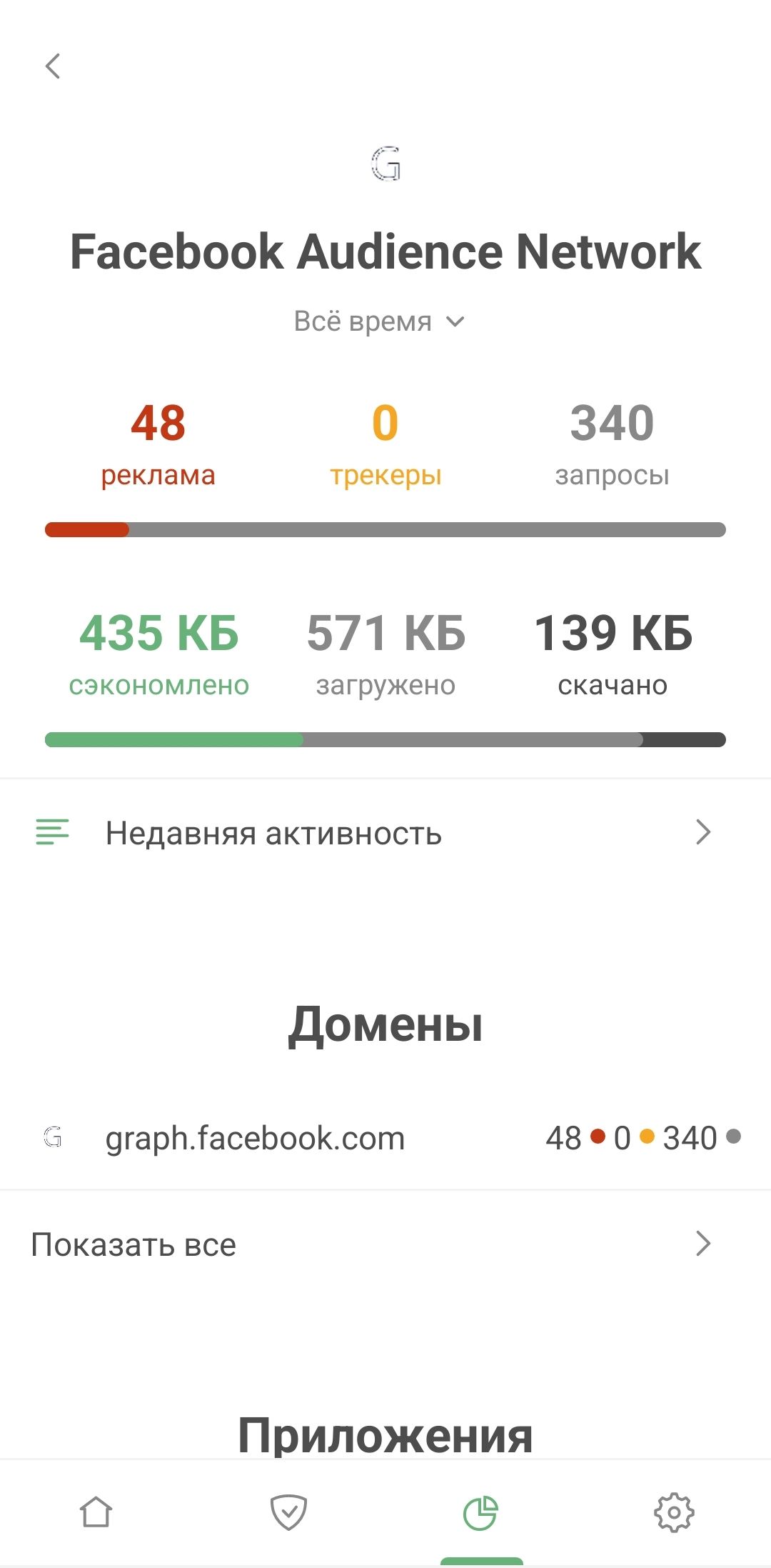
А теперь посмотрите, какие приложения отправляли запросы на домен Facebook Audience Network. Галерея и редактор фотографий в смартфоне, ваши умные часы, мессенджеры, медицинские приложения и маркетплейсы — все они потенциально могут отправлять ваши данные в Facebook…
Как это возможно? Разработчики регистрируются в Audience Network, чтобы монетизировать своё приложение с помощью рекламы и изучать пользователей. То есть, изучать будет Facebook. Даже если вы никогда не регистрировались в этой соцсети — приложение отдаст ей ваши данные. Об этом мы писали ещё в 2018 году, а воз и ныне там.
DNS-статистика
Чтобы статистика этого раздела пополнялась, должна быть включена DNS-защита. Смотрите в цифрах и графиках, сколько всего запросов было отправлено, а сколько из них заблокировал AdGuard. Кроме того, есть статистика по сэкономленному, загруженному и скачанному объёму трафика.
Использование батареи
Используя AdGuard на смартфоне, вы могли заметить его в топе энергопотребления, несмотря на то, что блокировка рекламы должна экономить заряд батареи, предотвращая загрузку и обработку рекламных скриптов.
Дело в том, что AdGuard пропускает трафик всех приложений, установленных на устройстве, через себя. А Android записывает всё потребление трафика на счёт AdGuard, предоставляя пользователям абсолютно нереалистичную картину. Чтобы узнать, какой ресурс на самом деле использовал AdGuard, откройте вкладку «Использование батареи».
В заключение
Сейчас, когда компании ведут охоту за пользовательскими данными, а приложения сливают их направо и налево, мы считаем необходимым предоставить пользователям полную картину происходящего на их устройстве. «Статистика» в AdGuard 4.0 для Android — это то, что мы можем противопоставить наглости техногигантов, которые забывают про личные границы в погоне за собственной выгодой.
Мы будем и дальше развивать экран «Статистики». Например, в планах на будущее выводить не только названия компаний, к которым уходят запросы, но и сферу их деятельности.
А что бы вы хотели видеть в «Статистике»? В своём развитии AdGuard всегда полагался на мнение участников сообщества. Поэтому, если у вас есть идеи, обязательно предлагайте новые функции или голосуйте за предложенные.
Пользуйтесь AdGuard 4.0 для Android и станьте настоящим хозяином своих данных.



















































